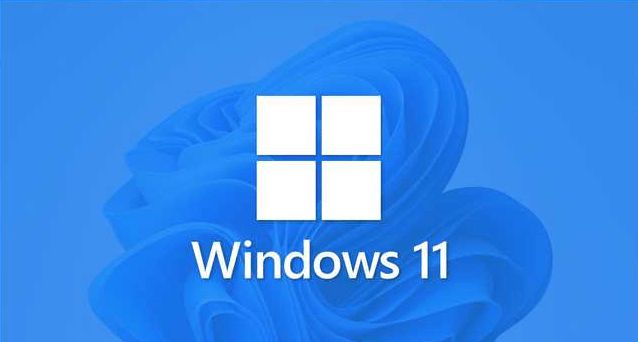Windows11任务栏无响应Bug,教你2种方法彻底解决!
微软发布Windows 11的两个测试版22449和预览版22000.176。很多用户在升级重启后,出现了任务栏无响应、点击桌面图标无反应等严重的Bug,影响用户的正常使用。其实这是Windows11系统新版本里explorer.exe的问题,想要解决,小编提供两种方法,亲测有效!
任务栏卡死暂时修复方法:
方法一:修改日期
1、 快捷键 Ctrl + Shift +Esc或ctrl+alt+del——打开任务管理器;
2、点左上角的文件——新建任务——输入:control.exe并回车——打开控制面板;
3、 将时钟和区域中的日期改到9月4日或以后的日期,确定后,再重启问题就解决了哟。
方法二:微软官方解决方法
1、使用CTRL+ALT+DEL快捷键——打开任务管理器。
2、选择任务管理器底部的“更多详细信息”以展开任务管理器。
3、转到“文件”并选择“运行新任务”。
4、在“打开”字段中键入“cmd”。
5、粘贴以下内容(所有内容均以粗体显示):
reg delete HKCUSOFTWAREMicrosoftWindowsCurrentVersionIrisService /f && shutdown -r -t 0
6、按 Enter,电脑就会重新启动。重新启动后,一切都应该恢复正常。
热门教程
win11关闭windows defender安全中心的四种方法
2Win11如何关闭Defender?Windows11彻底关闭Defender的3种方法
3win10不显示视频缩略图的两种解决方法
4win10关闭许可证即将过期窗口的方法
5win11怎么切换桌面?win11切换桌面的四种方法
6win11任务栏怎么显示网速?win11任务栏显示实时网速的方法
7win11忘记pin无法开机的三种最简单办法
8安装NET3.5提示0x800f0950失败解决方法
9Win11移动热点不能用怎么办?移动热点不工作怎么办?
10Win11如何打开预览窗格?Win11显示预览窗格的方法
装机必备 更多+
重装教程
大家都在看